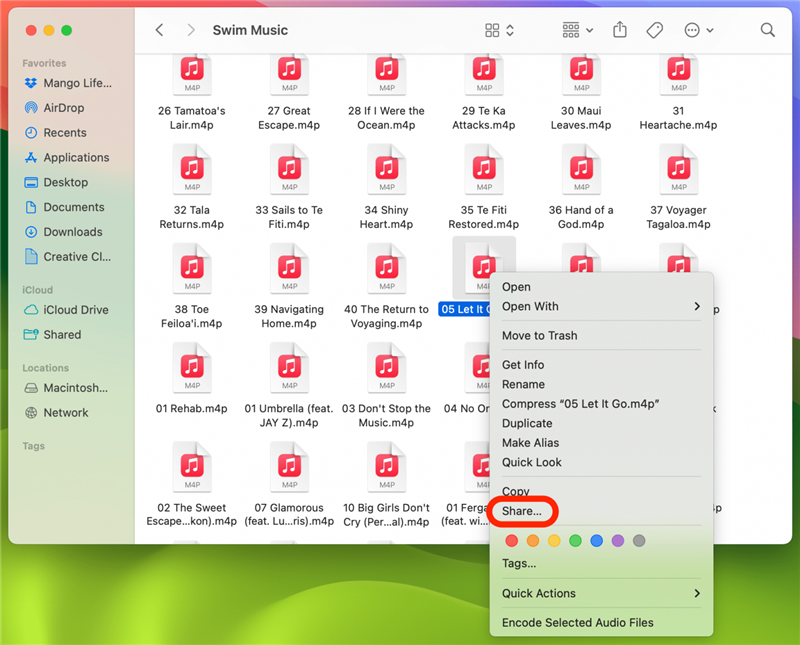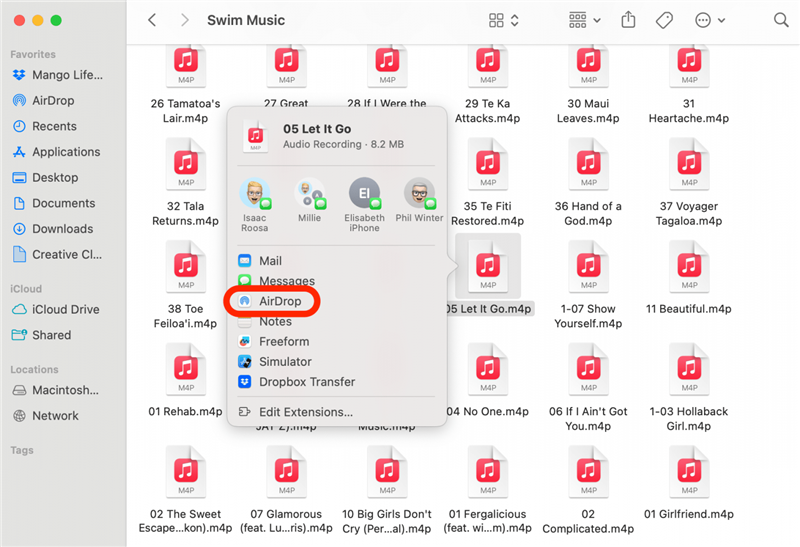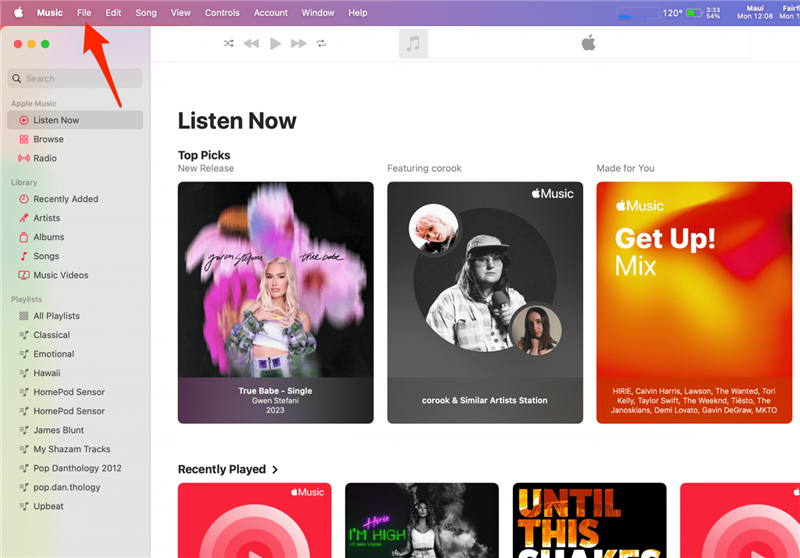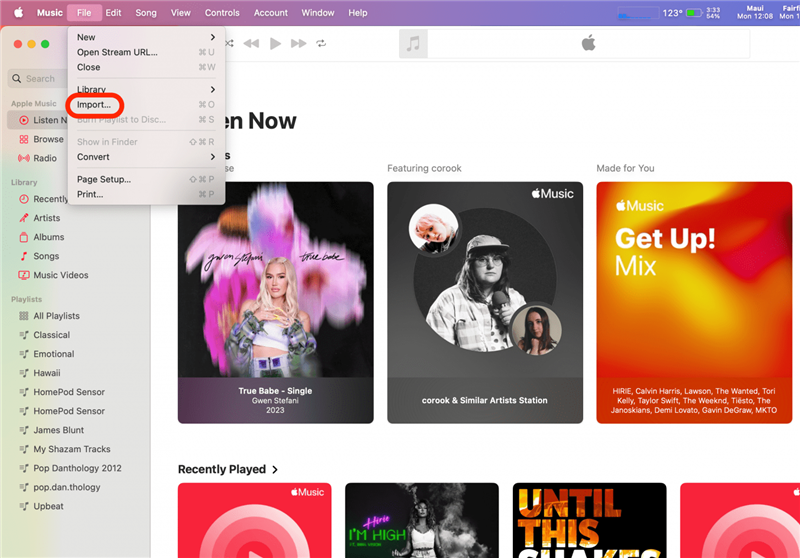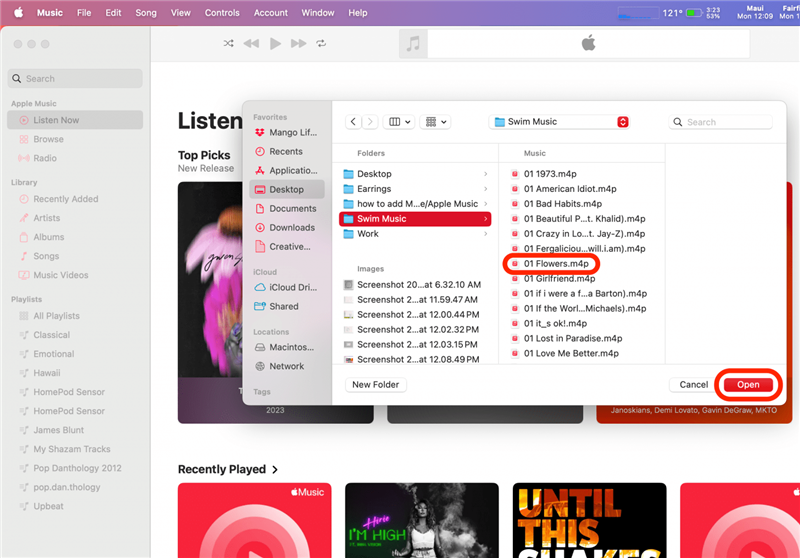iPhone에서 음악을 감상하는 가장 쉬운 방법은 Apple 음악을 사용하거나 Spotify 또는 YouTube와 같은 앱을 통해 음악을 스트리밍하는 것입니다. 하지만 컴퓨터나 다른 장치에 MP3 파일이 있는 경우 휴대폰으로 가져오는 데 몇 가지 추가 단계가 필요합니다. Apple 음악 또는 iPhone에 음악을 가장 빠르게 넣는 방법을 알려드리겠습니다!
Apple 장치에서 iPhone에 음악을 추가하는 방법
MP3를 iPhone으로 다운로드하는 가장 빠른 방법은 파일이 어떤 장치에 있는지에 따라 다릅니다. MP3 파일이 다른 Apple 장치에 있는 경우 가장 좋은 전송 방법은 파일을 iPhone으로 AirDrop하는 것입니다. Mac에서 iPhone으로 MP3를 AirDrop하려면 다음과 같이 하세요:
- MP3 파일을 찾아 마우스로 마우스 오른쪽 버튼을 클릭하거나 컨트롤 키를 누른 다음 터치패드를 사용하여 파일을 누릅니다. 공유를 클릭합니다.

- AirDrop을 선택합니다.

- iPhone을 클릭하여 전송합니다.

iPhone이 표시되지 않으면 iPhone에 블루투스가 켜져 있는지 확인하세요. 다른 사람의 Apple 장치에서 파일을 AirDrop으로 전송하는 경우, 모든 사람으로부터 AirDrop 파일 수신을 허용해야 합니다. 더 유용한 iPhone 팁을 확인하려면 트위터의 무료 오늘의 팁을 확인하세요.
Apple 음악에 음악을 업로드하고 여러 장치에서 동기화하는 방법
다른 Apple 장치에서 iPhone으로 MP3 파일을 업로드하는 또 다른 방법은 Apple 음악을 사용하는 것입니다. 또한 쉽게 액세스할 수 있도록 모든 장치에서 Apple 음악을 동기화해야 합니다. iPhone의 Apple 음악에 MP3를 추가하는 방법은 다음과 같습니다:
- Mac에서 Apple 음악을 열고(iPad에서도 작동됨) 파일을 클릭합니다.

- 가져오기를 선택합니다.

- MP3를 찾아 열기를 클릭합니다.

전문가 팁:
PC를 사용하는 경우에도 Apple 음악을 사용하여 PC에서 iPhone으로 MP3 파일을 전송할 수 있습니다. iTunes를 사용하려면 다음 단계를 따르세요.
컴퓨터에서 iPhone으로 음악을 전송하는 방법
PC 또는 다른 Apple 이외의 장치를 사용하는 경우 이메일을 통해 MP3 파일을 iPhone으로 보낼 수 있습니다. 다른 옵션으로는 iCloud Drive 또는 타사 소프트웨어(예: Google Drive 또는 DropBox)를 사용하는 방법이 있습니다.
이제 몇 가지 빠른 방법을 사용하여 Apple 음악과 iPhone에 MP3를 추가하는 방법을 알아봤습니다. 가장 좋은 방법은 전송하는 장치에 따라 다르지만, 제가 개인적으로 가장 좋아하는 방법은 매우 간단하기 때문에 AirDrop입니다. 다음으로 Spotify 재생목록을 Apple 음악으로 가져오는 방법을 알아보세요.